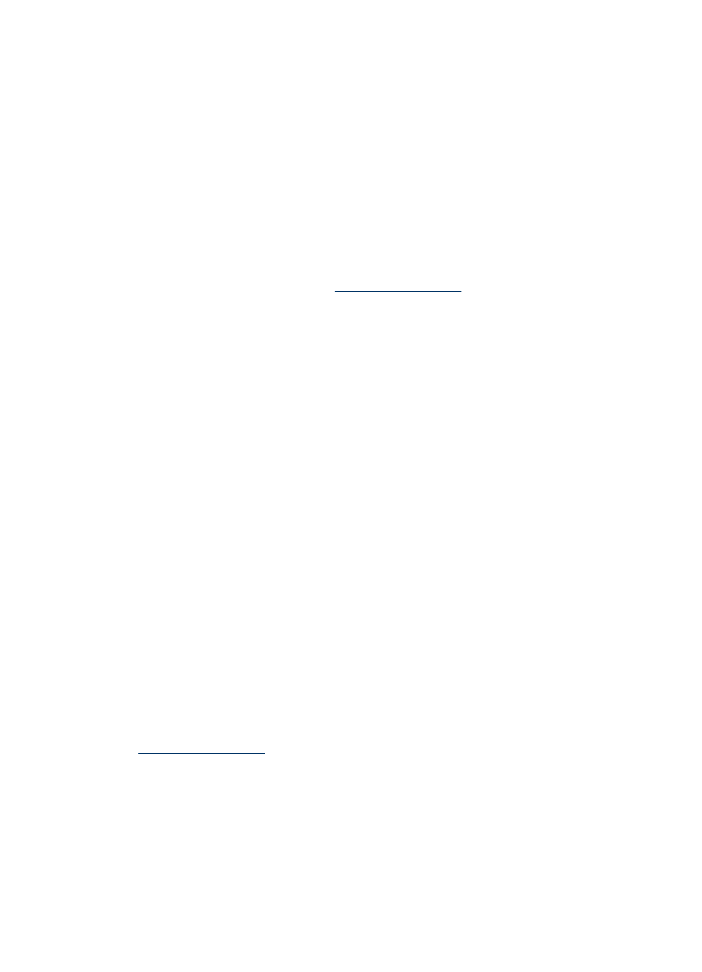
Det scannede billede er af dårlig kvalitet
Hvis originalen er en kopi af et fotografi eller et billede
Genoptrykte fotografier, som f.eks. i aviser eller blade, trykkes i form af små
blækprikker, hvilket forringer kvaliteten drastisk. Blækprikkerne danner ofte uønskede
mønstre, som kan ses, når billedet scannes eller udskrives, eller når det vises på en
Kapitel 11
210
Vedligeholdelse og fejlfinding
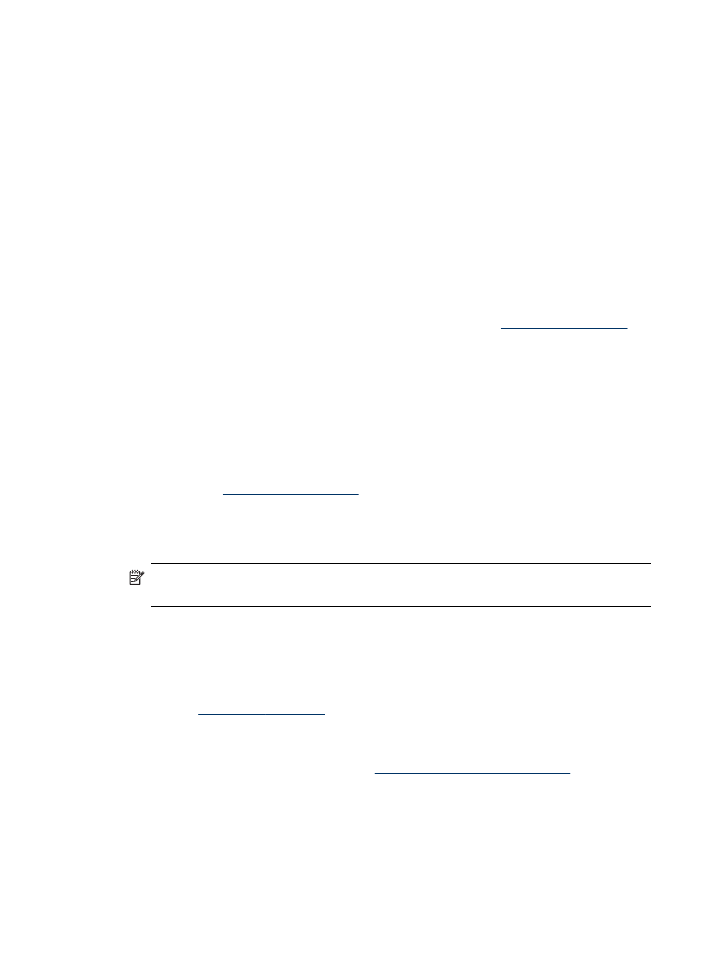
skærm. Hvis følgende forslag ikke løser problemet, kan det være nødvendigt at bruge
en version af originalen, der er af en bedre kvalitet.
◦
Prøv at reducere størrelsen af det scannede billede for at eliminere mønstrene.
◦
Udskriv det scannede billede for at se, om kvaliteten er bedre.
◦
Kontrollér, at opløsningen og farveindstillingerne passer til den type scanningsjob,
du udfører.
◦
De bedste resultater opnås ved at bruge scannerglaspladen i stedet for ADF'en.
Tekst og billeder på bagsiden af en tosidet original kan ses på det scannede
dokument
Tosidede originaler kan forårsage, at tekst eller billeder trænger igennem fra bagsiden
til det scannede dokument, hvis originalen er trykt på et medie, der er for tyndt eller for
transparent.
Det scannede billede er skævt (bøjet)
Originalen kan være lagt forkert i. Sørg for at bruge mediestyrene, når du lægger
originaler i ADF'en. Du kan finde yderligere oplysninger under
Ilægning af originaler
.
Billedkvaliteten er bedre, når billedet udskrives
Det viste billede på skærmen er ikke altid en præcis gengivelse af scanningskvaliteten.
◦
Prøv at justere indstillingerne på computerskærmen for at få vist flere farver (eller
gråtoner). På Windows-computere kan denne justering normalt foretages ved at
åbne Vis på Windows-kontrolpanelet.
◦
Prøv at justere opløsningen og farveindstillingerne.
Det scannede billede viser blækklatter, linjer, lodrette hvide striber eller andre fejl
◦
Hvis scannerglaspladen er snavset, vil det fremstillede billedes klarhed ikke være
optimal. Se
Rengøring af printeren
for at få yderligere vejledning.
◦
Disse fejl kan skyldes originalen og er ikke et resultat af scanningsprocessen.
Grafikken ser anderledes ud end på originalen
Scan i en højere opløsning.
Bemærk! Det kan tage lang tid at scanne i høj opløsning og scanning kan optage
meget plads på din computer.
Forsøg at forbedre scanningskvaliteten ved at følge følgende trin
◦
Brug glaspladen til at scanne med i stedet for ADF'en.
◦
Brug originaler af høj kvalitet.
◦
Anbring mediet korrekt. Hvis mediet ikke er anbragt korrekt på scannerglaspladen,
kan det blive skævt og derved forårsage utydelige billeder. Yderligere oplysninger
findes i
Ilægning af originaler
.
◦
Justér softwareindstillingerne i henhold til den planlagte brug af den scannede side.
◦
Anvend eller lav et bæreark til beskyttelse af dine originaler.
◦
Rengøring af scannerglaspladen. Se
Rengøring af scannerglaspladen
for at få
yderligere oplysninger.
Løs scanningsproblemer
211